သင့်ဖုန်းမှ SD ကဒ်ကို မတွေ့ပါက ဘယ်လိုပြဿနာအဖြေရှာမလဲ
သင့်ဖုန်းမော်ဒယ်အလိုက် SD ကဒ်ထည့်ပြီး သင့်ဖုန်းသိုလှောင်မှုပမာဏကို ချဲ့ထွင်ထားနိုင်ပါသည်။ သင့်ဖုန်းမှ SD ကဒ်ကိုအသိအမှတ်မပြုခြင်း သို့မဟုတ် "SD ကဒ်သို့ရေး၍မရပါ" ဟု အသိပေးစာ ပေါ်လာပါက ပြဿနာအဖြေရှာရန်အောက်ပါလမ်းညွှန်ကိုစစ်ဆေးပါ။
အောက်ဖော်ပြပါ အကြံပြုချက်များအတိုင်း မလုပ်ဆောင်မီ သင့်ကိရိယာ၏ ဆော့ဖ်ဝဲလ်နှင့် သက်ဆိုင်ရာ အက်ပလီကေးရှင်းများအား နောက်ဆုံးဗားရှင်းသို့ အဆင့်မြှင့်ထားကြောင်း သေချာစွာလုပ်ဆောင်ပါ။ သင့်မိုဘိုင်းဖုန်းဆော့ဖ်ဝဲလ်အားအပ်ဒိတ်လုပ်ရန် အောက်ပါအချက်များအတိုင်းလုပ်ဆောင်ပါ။
အဆင့် ၁။ Settings > Software update သို့သွားပါ။
အဆင့်၂။ Download and install ကိုနှိပျပါ။
အဆင့် ၃။ ပေါ်လာသည့်လမ်းညွှန်ချက်များအတိုင်း လုပ်ဆောင်ပါ။
SD ကဒ်အား စစ်ဆေးပါ။
ပထမဦးစွာ ဖုန်းထဲမှ SD ကဒ်ကိုထုတ်၍ ပျက်စီးမှုရှိမရှိ စစ်ဆေးပါ။
သင့် SD ကဒ်တွင် မြင်သာသည့်ထိခိုက်မှုမရှိသော်လည်း ပြဿနာများကြုံတွေ့ရနိုင်ပါသည်။ အနားတွင် အခြားဖုန်းရှိပါက SD ကဒ်အလုပ်လုပ်ကြောင်း သေချာစေရန် စစ်ဆေးပါ။
သင့်ဖုန်းကိုပြန်စကြည့်ပါ။ SD ကဒ်အား သင့်ဖုန်းမှအသိအမှတ်မပြုခြင်းပြဿနာကို ပြန်စခြင်းဖြင့် ပြေလည်စေနိုင်ပါသည်။
မှတ်ချက်။
- သင့်ဖုန်းအား အတင်းပိတ်လိုက်သော်လည်း ဒေတာနှင့်ဖိုင်များကို ကာကွယ်ထားပြီးဖြစ်သည်။
သင့် SD ကဒ်သည် သင့်ဖုန်းတွင်းရှိ ပြင်ပအက်ပ်တခုခုကြောင့် ထိခိုက်ထားနိုင်ပါသည်။ ထိုသို့ဖြစ်ခြင်းဟုတ်မဟုတ် စစ်ဆေးရန် ပြင်ပအက်ပ်များအားလုံး ပိတ်ထားသည့် လုံခြုံရေးအနေအထားတွင် SD ကဒ်ကိုဝင်ကြည့်ပါ။ သင့် SD ကဒ်ကို လုံခြံုရေးအနေအထားတွင် အသိအမှတ်ပြုပါက သင်လတ်တလောဒေါင်းလုဒ်ထားသည့် မသိသည့်သို့မဟုတ် အန္တရာယ်ရှိသည်ဟုထင်ရသည့် အက်ပ််ကိုဖျက်ကြည့်နိုင်ပါသည်။
အောက်ပါအဆင့်များအတိုင်းလုပ်ဆောင်၍ လုံခြံုရေးအနေအထားသို့ပြောင်းပါ။




လုံခြုံရေးအနေအထားတွင် အက်ပ်ကိုဖျက်ရန် အောက်ပါအဆင့်များအတိုင်းလုပ်ဆောင်ပါ။
အောက်ပါအဆင့်များအတိုင်းလုပ်ဆောင်၍ လုံခြုံရေးအနေအထားမှ ပုံမှန်အနေအထားသို့ပြန်ပြောင်းပါ။
အဆင့် ၁။ အသံတိုးခလုတ်နှင့် ဘေးခလုတ်ကို တပြိုင်တည်းနှိပ်၍ဖိထားပါ။
အဆင့် ၂။ ပြန်စမည် ကိုရွေးပါ။
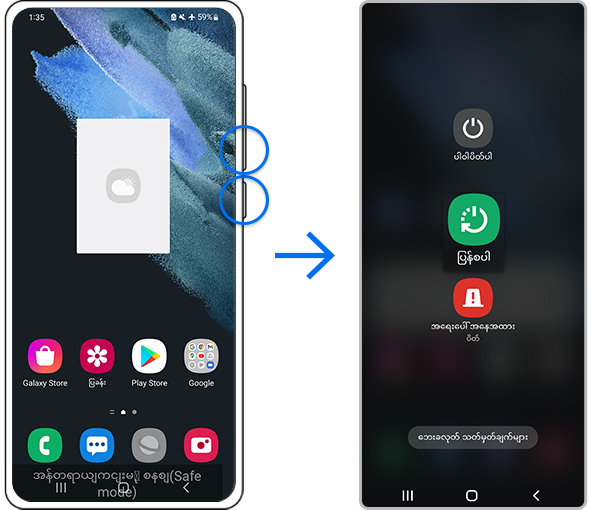
SD ကဒ်အား format လုပ်ခြင်းဖြင့် အသိအမှတ်ပြုခြင်းပြဿနာကို ပြေလည်အောင်ကြိုးစားနိုင်ပါသည်။ ဒေတာဆုံးရှုံးမှုမဖြစ်စေရန် format မချမီ အရန်သိမ်းဆည်းထားကြောင်းသေချာပါစေ။ သင့် SD ကဒ်ကို format ချရန်အတွက် အောက်ပါအဆင့်များအတိုင်းလုပ်ဆောင်ပါ။
မှတ်ချက်။
- Format ချခြင်းသည် SD ကဒ်တွင်ရှိပြီးသား ဒေတာများကိုဖျက်သွားမည်ဖြစ်ပြီး ပြန်ယူ၍မရနိုင်ပါ။
ကိရိယာကာကွယ်ရေး ဖြင့် သင့်ဖုန်းအားကောင်းမွန်အောင်လုပ်ဆောင်ပြီး ကာကွယ်နိုင်ပါသည်။ ၄င်းသည် နောက်ပိုင်းတွင် SD ကဒ်အသိအမှတ်ပြုခြင်းအား မဲလ်ဝဲနှောင့်ယှက်မှုမှ ကာကွယ်ပေးနိုင်ပါသည်။
မှတ်ချက်။
- အသံနှင့်ဘေးခလုတ်နေရာများသည် ဖုန်းမော်ဒယ်အလိုက် ကွဲပြားနိုင်ပါသည်။
- SD ကဒ်အသုံးပြုမှုကို ဖုန်းမော်ဒယ်တိုင်းတွင် အထောက်အပံ့မပေးထားပါ။
- အထက်ပါအတိုင်းလုပ်ဆောင်သော်လည်း ပြဿနာကြုံနေရသေးပါက သင့်ဖုန်းတွင် ပြင်ပထိခိုက်မှုရှိနေနိုင်ပါသည်။ သက်ဆိုင်ရာအချက်အလက်များပိုမိုသိရှိရန် ၀န်ဆောင်မှုစင်တာ ကိုကြည့်ရှုပါ။
- ဖုန်း စခရင်ရှော့များနှင့် မီနူးများသည် ဖုန်းမော်ဒယ်နှင့်ဆော့ဖ်ဝဲလ်ဗားရှင်းပေါ်မူတည်၍ ကွဲပြားနိုင်ပါသည်။
သငျ၏အကွံပွုခကြျအတှကျကြေးဇူးတငျပါသညျ
ကျေးဇူးပြု၍ မေးခွန်းအားလုံးဖြေဆိုပါ။






































_JPG$)